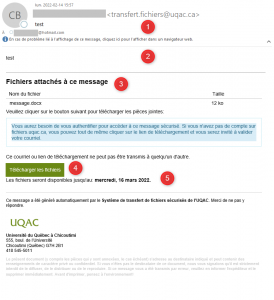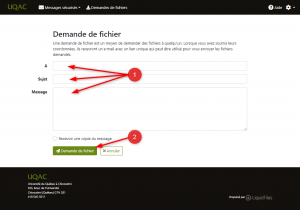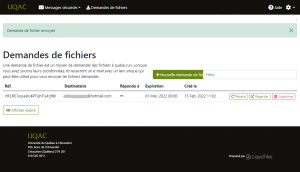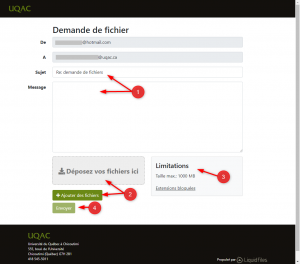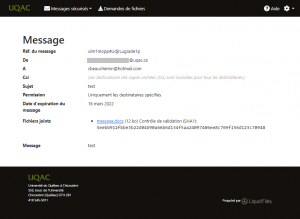LiquidFiles est un service en ligne sécurisé qui vous permet d’envoyer des fichiers volumineux et/ou confidentiels à n’importe quelle adresse courriel, de manière rapide et sécuritaire.
LiquidFiles peut servir à envoyer :
- des dossiers ou des fichiers très volumineux;
- des renseignements sécurisés ou confidentiels : les fichiers sont automatiquement enregistrés et analysés pour détecter les virus et les maliciels;
- des demandes de fichiers ou de dossiers : permet de demander à d’autres de vous envoyer des fichiers ou des dossiers, lesquels sont partagés de manière à la fois facile et sécuritaire;
Accès à LiquidFiles
Se connecter à LiquidFiles pour envoyer ou partager des fichiers
Accéder à cette page web : https://fichiers.uqac.ca/

-
- Si vous avez une adresse courriel de l’UQAC (ex. : John_Smith@uqac.ca), cliquer sur le bouton vert « Connexion UQAC » et dans la fenêtre qui s’affichera à l’écran, entrer votre votre compte UQAC (ex. : jsmith@uqac.ca) ainsi que votre mot de passe (le même que pour accéder à votre portail étudiant ou votre portail employé;
- Si vous n’avez pas d’adresse courriel de l’UQAC et que vous avez reçu un nom d’utilisateur et un mot de passe, cliquer sur le bouton « Connexion » situé dans le coin inférieur droit.
Envoyer des fichiers
Envoyer ou partager des fichiers
Étapes à suivre et options disponibles pour envoyer des fichiers :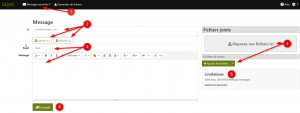
- Sélectionner « Messages sécurisés »
blanc - Remplir les champs demandés : « À », « Sujet » et « Message » de la même façon que dans un système de courriel. Dans le champ « À », si vous devez écrire à des employés et/ou étudiants de l’UQAC, il est IMPORTANT d’inscrire leur adresse de courriel COURTE et non longue, ex. : jsmith@uqac.ca, car c’est avec l’adresse courriel courte que ces personnes vont s’authentifier et les 2 adresses doivent être les mêmes pour que ça fonctionne.
blanc - Saisir un Sujet et un Message pour vos destinataires.
blanc - Ajouter des fichiers:
Faites glisser les fichiers et déposez-les dans la boîte « Déposez vos fichiers ici » ou
cliquer sur le bouton « Ajouter des fichiers » et sélectionner les fichiers à l’aide de la fenêtre contextuelle de recherche des fichiers sur votre ordinateur.
blanc - Limitations : Taille maximale du message, quota et extensions des fichiers bloquées.
blanc - Cliquer sur le bouton « Envoyer » une fois vos fichiers traités et votre message prêt à être envoyé.
Une fenêtre s’ouvrira pour confirmer l’envoi de vos fichiers.
Note :
Le téléchargement des fichiers devra être achevé pour que votre message puisse être envoyé.
Tous les fichiers sont également analysés afin de détecter la présence de virus. Ces étapes peuvent prendre du temps lorsque le système est achalandé;
Dans l’éventualité peu probable d’un fichier infecté, ce dernier sera automatiquement supprimé pour empêcher son téléchargement.
Courriel envoyé aux destinataires
Lorsque vous aurez cliqué sur « Envoyer », un courriel sera envoyé à vos destinataires. Le courriel s’affichera de façon différente en fonction du système que votre destinataire utilisera pour le lire, mais il ressemblera à peu près à ceci :
- L’en-tête du courriel contenant son auteur, son destinateur, l’objet du courriel ainsi que d’autres renseignements au-dessus du message.
blanc - Le champ Message, qui contient le message de l’expéditeur.
blanc - La liste des fichiers envoyés avec leur nom et leur taille.
blanc - Le lien pour le téléchargement.
blanc - La date d’expiration du message.
Quelques points à retenir :
- Ce courriel ne contient évidemment aucun dossier joint directement. Tous les fichiers sont stockés dans le système LiquidFiles.
blanc - Lorsque le message expirera, les pièces jointes seront automatiquement supprimées. Il n’est pas possible de restaurer les fichiers après leur suppression.
Demander des fichiers
Demander des fichiers
Étapes à suivre pour demander des fichiers :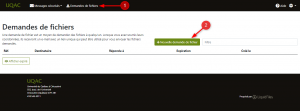
- Cliquer sur le lien « Demandes de fichiers » dans la barre d’outils de l’application Web LiquidFiles.
Blanc - Cliquer sur le bouton « + Nouvelle demande de fichier »
Blanc
- Remplir les champs demandés : « À », « Sujet » et « Message » de la même façon que dans un système de courriel. Dans le champ « À », si vous devez écrire à des employés et/ou étudiants de l’UQAC, il est IMPORTANT d’inscrire leur adresse de courriel COURTE et non longue, ex. : jsmith@uqac.ca, car c’est avec l’adresse courriel courte que ces personnes vont s’authentifier et les 2 adresses doivent être les mêmes pour que ça fonctionne.
Blanc - Cliquer sur le bouton « Demande de fichier » pour envoyer votre demande.
Blanc
Lorsque votre demande sera envoyée, vous reviendrez à votre fenêtre principale de demande de fichiers et votre courriel sera ajouté à votre liste de demandes de fichiers.
Courriel envoyé aux destinataires
Lorsque vous cliquerez sur le bouton « Demande de fichier », un courriel sera envoyé à l’adresse courriel indiquée; un lien unique de demande de fichier y figurera.
Le courriel ressemblera à ceci :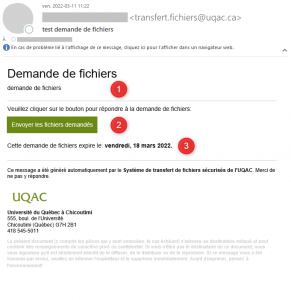
Vous y verrez:
- Le champ Message, qui contient le message de l’expéditeur.
blanc - Le lien pour l’envoi du fichier.
blanc - La date d’expiration du message.
Recevoir un courriel de LiquidFiles
Demande pour envoyer des fichiers
- Dans l’avis reçu par courriel de LiquidFiles de l’UQAC, cliquez sur le lien pour afficher le message et envoyer les fichiers demandés.
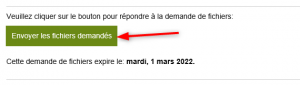
- La fenêtre suivante apparaitra:
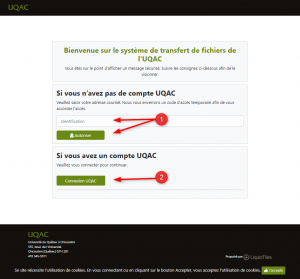
1 – Si l’avis a été reçu avec une adresse autre que celle de l’UQAC, entrer la même adresse de courriel que l’avis et cliquer sur « Autoriser»
Un code vous sera envoyé afin de valider votre courriel.
2 -Si vous avez un compte @uqac.ca cliquer sur le bouton « Connexion UQAC » et utilisez le même compte que pour le portail employé ou le portail étudiant
-
-
- Saisissez un Sujet et un Message pour vos destinataires.
BLANC - Ajouter des fichiers: Faites glisser les fichiers et déposez-les dans la boîte « Déposez vos fichiers ici » ou Cliquez sur le bouton « Ajouter des fichiers » et sélectionnez les fichiers à l’aide de la fenêtre contextuelle de recherche des fichiers sur votre ordinateur.
BLANC - Limitations : Taille maximale du message, quota et extensions des fichiers bloquées.
BLANC - Une fois vos fichiers traités et votre message prêt à être envoyé, cliquez sur le bouton « Envoyer » .
Un fenêtre s’ouvrira pour confirmer l’envoie de vos fichiers.
- Saisissez un Sujet et un Message pour vos destinataires.
-
Demande pour extraire des fichiers
- Dans l’avis reçu par courriel de LiquidFiles de l’UQAC, cliquez sur le lien pour afficher le message et télécharger les pièces jointes.
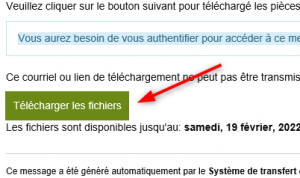
- La fenêtre suivante apparaitra:
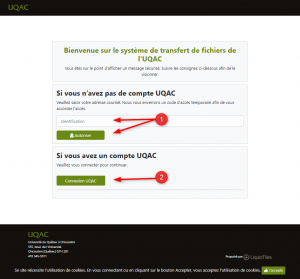
1 – Si l’avis a été reçu avec une adresse autre que celle de l’UQAC, entrer la même adresse de courriel que l’avis et cliquer sur « Autoriser»
Un code vous sera envoyé afin de valider votre courriel.
2 -Si l’avis a été reçu sur votre adresse courriel de l’UQAC, cliquer sur le bouton « Connexion UQAC » et utilisez le même compte que pour le portail employé ou le portail étudiant.
- Cliquer sur les fichiers à télécharger
Fonctions supplémentaires dans LiquidFiles
FileDrops
La fonction « FileDrops » de LiquidFiles consiste à créer une adresse web permanente et unique : (exemple : https://fichiers.uqac.ca/filedrop/pavillonsportif) qui peut être partagée dans une signature électronique, sur un site web ou dans d’autres communications. Les gens peuvent donc cliquer sur cette adresse web pour envoyer des documents de façon sécuritaire.
Pour en savoir plus sur cette fonction et/ou pour obtenir une nouvelle adresse web de FileDrops, il vous suffit d’envoyer un courriel à supportsti@uqac.ca en précisant qu’il s’agit d’une demande reliée à FileDrops dans LiquidFiles.
EmailDrops
La fonction « EmailDrops » de LiquidFiles consiste à créer une adresse de courriel permanente et unique : (exemple : ressourceshumaines@fichiers.uqac.ca) qui peut être partagée dans une signature électronique, sur un site web ou dans d’autres communications. Les gens peuvent envoyer, à cette adresse de courriel, des documents de façon sécuritaire.
Pour en savoir plus sur cette fonction et/ou pour obtenir une nouvelle adresse de courriel de type EmailDrops, il vous suffit d’envoyer un courriel à supportsti@uqac.ca en précisant qu’il s’agit d’une demande reliée à EmailDrops dans LiquidFiles.
Prendre note que pour toute question en rapport avec LiquidFiles et/ou pour toute demande spécifique supplémentaire (comme par exemple la création d’un FileDrops ou d’un EmailDrops), il vous suffit d’envoyer un courriel à supportsti@uqac.ca.
Service des technologies de l’information
octobre 2025